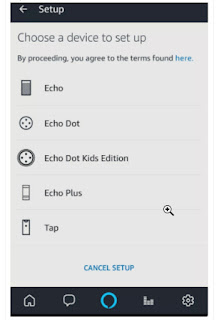TipsSolusi.com - Kami sudah lama dapat mengirim audio dari sumber ke speaker Bluetooth, tetapi mengirim suara ke beberapa speaker adalah lain dari yang lain. Nah sekarang hal itu menjadi kenyataan berkat berbagai aplikasi seperti AmpMe, Bose Connect, dan beberapa dari Ultimate Ears, serta Bluetooth 5, yang memungkinkan Anda mengirim audio ke dua perangkat sekaligus.
Dengan menjamurnya speaker pintar, seperti Amazon Echo dan Google Home, kami memiliki lebih banyak perangkat Bluetooth di rumah kami daripada sebelumnya. Berikut cara mengalirkan audio ke beberapa speaker Bluetooth dari Android Anda, Amazon Echo, atau Google Home.
Orang yang membuat grup mengontrol musik, tetapi pengguna lain dapat mengirim permintaan lagu melalui fitur obrolan aplikasi. Tuan rumah juga dapat mengaktifkan fitur Tamu sebagai DJ yang memungkinkan peserta lain menambahkan lagu ke antrean.
Hubungkan Beberapa Speaker Bluetooth Menggunakan AmpMe
Ada beberapa aplikasi yang dapat Anda gunakan untuk menghubungkan beberapa perangkat Bluetooth termasuk aplikasi AmpMe, Bose Connect, dan Ultimate Ears yang memiliki mode PartyUp. AmpMe adalah yang paling serbaguna, karena tidak spesifik-merek, sementara aplikasi Bose dan Ultimate Ears memerlukan speaker Bluetooth masing-masing perusahaan.
AmpMe adalah aplikasi yang dapat mensinkronisasi smartphone dan speaker Bluetooth bersama-sama untuk mengalirkan audio dari SoundCloud, Spotify, YouTube, atau perpustakaan media Anda sendiri. Pengguna dapat membuat atau bergabung dengan pihak di salah satu platform ini, dan melakukan sinkronisasi dengan perangkat yang tidak terbatas.
Setelah Anda mengunduh aplikasi, Anda harus menautkannya ke akun Facebook atau Google Anda, kemudian Anda akan melihat apakah ada kontak Anda di AmpMe, atau Anda dapat mengaktifkan layanan lokasi dan menemukan pihak di dekat Anda.
Untuk memulai pesta:
- Ketuk Plus (+) di kanan bawah.
- Pilih layanan (Spotify, YouTube, dll.), Lalu ketuk hubungkan.
- Masuk ke akun Anda dan pilih atau buat daftar putar.
Hubungkan Beberapa Perangkat Bluetooth Menggunakan Aplikasi Perusahaan Audio
Dengan aplikasi Bose Connect dan Ultimate Ears, Anda dapat memasangkan smartphone dengan dua speaker masing-masing, tetapi hanya pada model tertentu. Bose Connect berfungsi dengan speaker Bose dan headphone, dan fitur Mode Pesta memungkinkan Anda mengalirkan audio ke dua headphone atau dua speaker sekaligus. Perangkat Google Play dan App Store yang kompatibel dengan daftar aplikasi.
Jika Anda memiliki Samsung Galaxy S8, S +, atau model yang lebih baru, Anda dapat memanfaatkan Bluetooth Dual Audio perusahaan, yang berfungsi dengan sebagian besar pengeras suara dan headphone Bluetooth; Bluetooth 5 tidak diperlukan.
Untuk mengaktifkan fitur ini:
- Buka Pengaturan> Koneksi> Bluetooth.
- Ketuk ikon menu di kanan atas.
- Pilih Dual Audio dan alihkan tombol ke aktif.
- Untuk menggunakan Dual Audio, pasangkan ponsel Anda dengan dua speaker, dua headphone, atau satu dari masing-masing, dan audio akan dialirkan ke keduanya.
- Jika Anda mencoba menambahkan yang ketiga, perangkat pasangan pertama akan di-boot.
Hubungkan Beberapa Speaker Bluetooth Menggunakan Amazon Echo dan Google Home
Speaker pintar lainnya, termasuk Amazon Echo dan Google Home, juga dapat terhubung ke beberapa speaker Bluetooth.
Amazon Echo
Amazon Echo dapat terhubung ke satu pembicara Bluetooth dalam satu waktu; Amazon memiliki daftar speaker Bluetooth yang bersertifikat untuk bekerja dengan Echo.
Untuk melakukannya dengan Echo dengan layar, seperti Echo Show atau Echo Dot:
- Katakan "buka pengaturan", atau geser ke bawah dari bagian atas layar Echo.
- Pilih Pengaturan> Bluetooth.
- Selanjutnya, Anda akan melihat daftar perangkat yang tersedia.
- Pilih pembicara Anda dan ikuti petunjuk di layar.
- Alexa kemudian memberitahu Anda jika koneksi berhasil.
Jika Echo Anda tidak memiliki layar, Anda dapat menggunakan aplikasi Alexa.
- Dari menu, ketuk Alexa Devices, lalu pilih perangkat Echo Anda.
- Ketuk Perangkat Bluetooth> Pasangkan Perangkat Baru.
- Daftar perangkat yang tersedia akan muncul di aplikasi Alexa; ketuk yang Anda inginkan, dan Anda sudah siap.
Google Home
Perangkat Google Home dapat terhubung dengan speaker Home lainnya serta speaker Bluetooth dari perusahaan lain. Anda hanya dapat menautkan satu speaker Bluetooth dalam satu waktu, tetapi jika Anda memiliki beberapa perangkat Google Home, Anda dapat mencapai audio multi-ruangan.
Untuk menghubungkan pembicara Bluetooth ke Google Home Anda:
- Buka aplikasi Google Home dan ketuk ikon Perangkat di sudut kanan atas.
- Pilih speaker Home yang ingin Anda sambungkan.
- Ketuk Pengaturan> Pengeras suara musik default, lalu pilih pengeras suara Bluetooth Anda.
Untuk Perangkat Terbaru Bluetooth 5
Untuk smartphone, perangkat Bluetooth 5 pertama yang kompatibel adalah Samsung Galaxy S8 dan S8 Plus, iPhone 8, 8 Plus, dan iPhone X, dan LG V30. Galaxy S9 dan S9 + mengikuti, sehingga Anda dapat berharap untuk melihat ini termasuk dalam banyak smartphone andalan.
Ada beberapa earphone Bluetooth 5 di pasaran, termasuk Anker Zolo Liberty + yang dibiayai Kickstarter. Speaker Bluetooth 5 juga ada di cakrawala, tetapi perusahaan audio cenderung menunggu perangkat yang lebih kompatibel untuk keluar. Kami berharap untuk melihat beberapa pengumuman menjelang musim belanja liburan 2018, dan di pameran dagang pada awal 2019.